Thông tin liên hệ
- 036.686.3943
- admin@nguoicodonvn2008.info

Một người bạn, hoặc đồng nghiệp, hoặc khách đến nơi bạn đang làm việc và hỏi rất lịch sự để truy cập Internet thông qua trình duyệt của bạn. Bạn có thể nói Không, cũng rất lịch sự. Hoặc bạn có thể đáp ứng yêu cầu của họ, thông qua tính năng duyệt web với tư cách khách.
Guest mode (Chế độ khách) cho Google Chrome và trên Chromebook là tính năng hoàn hảo khi bạn cho người khác mượn máy tính của mình mà không cần cấp cho họ quyền truy cập đầy đủ vào tất cả thông tin cá nhân của mình được lưu trữ trên trình duyệt. Dưới đây là cách duyệt với tư cách khách trên Chrome và Chromebook.
Để bật chế độ khách trên Chrome, mở Chrome, click vào ảnh profile của bạn ở góc trên cùng bên phải, sau đó click vào Open Guest Windows.
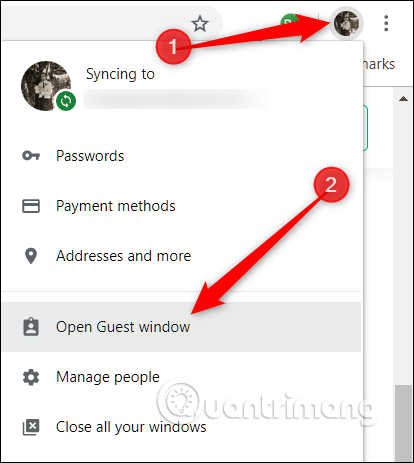
Nếu không thấy tùy chọn Open Guest Windows, click vào Manage People để mở cửa sổ với một danh sách tài khoản Chrome cho trình duyệt của bạn.

Từ cửa sổ này, click vào Browse as Guest.
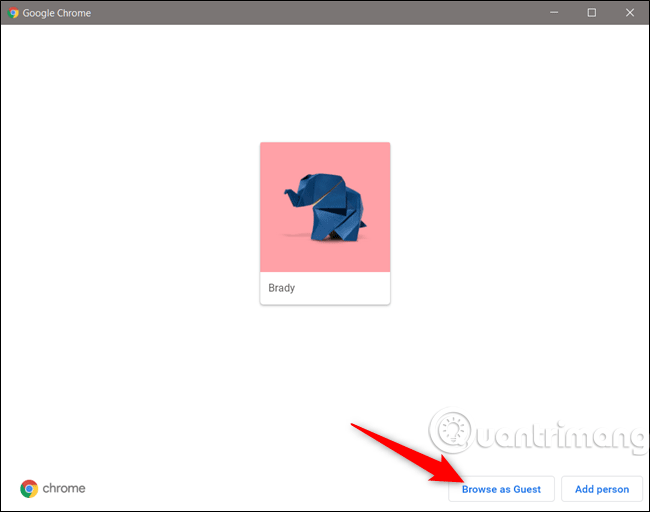
Cửa sổ mới hiện ra này sử dụng tài khoản khác trên Chrome.
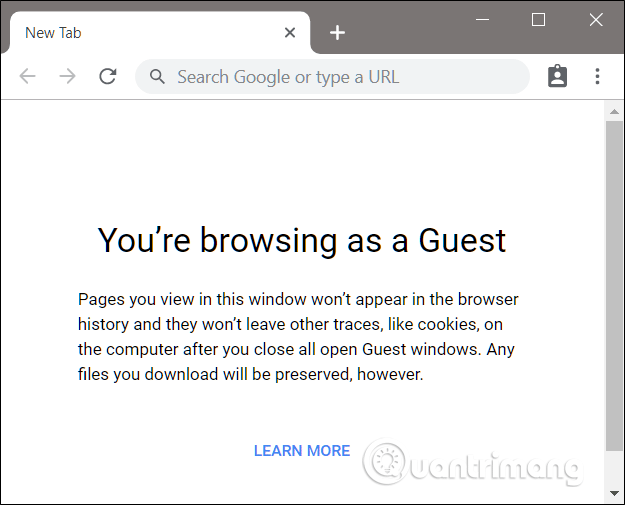
Để thoát khỏi chế độ khách, click vào biểu tượng khách ở góc trên bên phải trong cửa sổ khách và sau đó click vào Exit Guest.
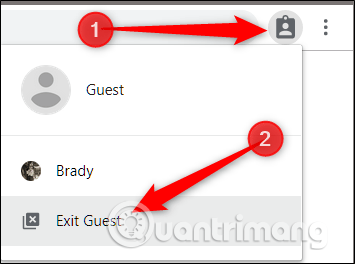
Khi cửa sổ đóng lại, nó sẽ xóa toàn bộ lịch sử duyệt web, cookie và mọi thứ bạn đã làm trong khi sử dụng chế độ khách.
Cách duyệt với tư cách khách trên Chromebook cũng tương tự như trên Chrome. Bạn sẽ đăng nhập vào một hồ sơ tạm và sau khi hoàn thành, đăng xuất. Tài khoản khách sẽ bị xóa sạch, không để lại dấu vết về sự tồn tại của bạn trên máy tính đó.
Đăng nhập vào profile khách cực kỳ hữu ích khi cho người khác mượn máy tính hoặc sử dụng máy tính ở nơi công cộng như trường học hoặc thư viện.
Bạn cần đăng xuất trước khi vào tài khoản khách, vì vậy nếu đã đăng nhập vào Chromebook, hãy click vào thời gian trong khay hệ thống và sau đó click vào Sign Out.
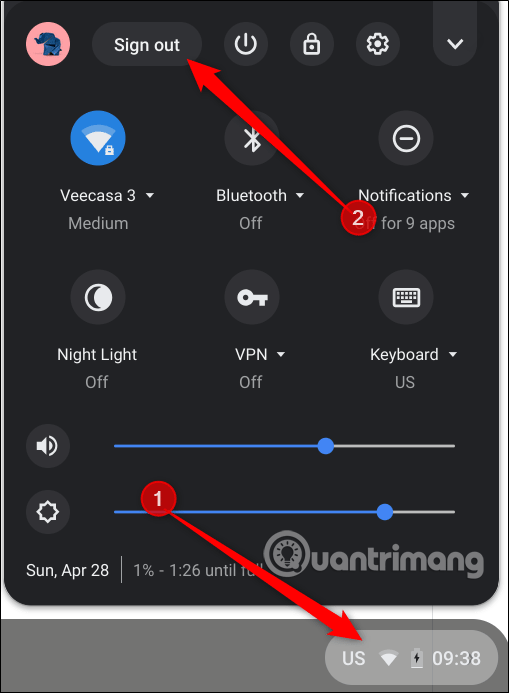
Tiếp theo, từ màn hình khóa, click vào Browse as Guest.
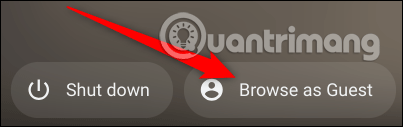
Nếu đang sử dụng Chromebook tại nơi làm việc hoặc trường học và không nhìn thấy Browse as Guest thì có thể quản trị viên của bạn đã tắt duyệt khách. Trong trường hợp này, bạn cần liên hệ với họ để kích hoạt tính năng duyệt khách.
Một số tính năng và ứng dụng sẽ bị hạn chế khi duyệt và sử dụng Chromebook với hồ sơ khách. Ngoài ra, bạn sẽ không thấy bất cứ file người dùng nào khác.
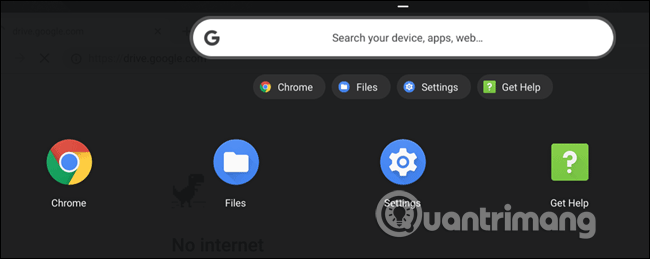
Để đăng xuất khỏi tài khoản khách, click vào thời gian trong khay hệ thống và sau đó click vào Exit Guest.
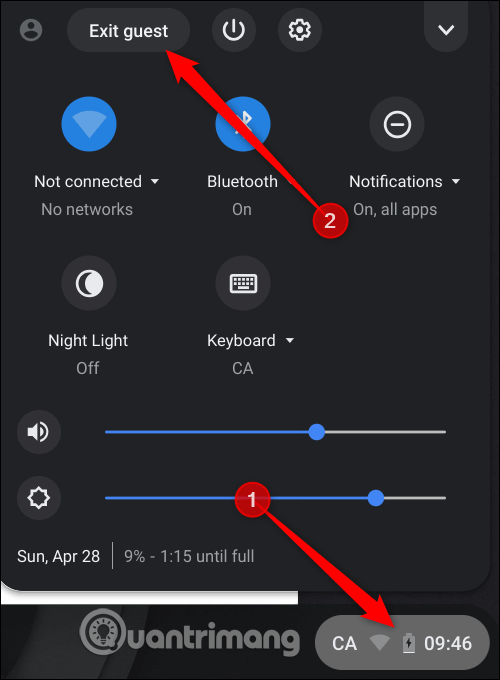
Tất cả các file, cookie, dữ liệu trang web và hoạt động duyệt web của bạn sẽ bị xóa khi đăng xuất khỏi tài khoản khách.
Sử dụng chế độ khách sẽ ngăn Chrome và Chromebook lưu dữ liệu, cookie, mật khẩu và hoạt động duyệt web của bạn nhưng điều đó không khiến bạn hoàn toàn ẩn danh trực tuyến với:
Nếu bạn thực sự muốn duyệt web ẩn danh, hãy thử sử dụng Tor.
Chúc các bạn thực hiện thành công!
Nguồn tin: Quantrimang.com
Ý kiến bạn đọc
Những tin mới hơn
Những tin cũ hơn
 Những thiết lập Wi-Fi ẩn giúp Internet khách sạn nhanh hơn nhiều
Những thiết lập Wi-Fi ẩn giúp Internet khách sạn nhanh hơn nhiều
 Hàm DATEPART trong SQL Server
Hàm DATEPART trong SQL Server
 Cách xóa bỏ logo trong file PDF rất đơn giản
Cách xóa bỏ logo trong file PDF rất đơn giản
 Cách sửa USB bị hỏng trong Linux
Cách sửa USB bị hỏng trong Linux
 Nguyên nhân pin Chromebook cạn nhanh (và cách khắc phục)
Nguyên nhân pin Chromebook cạn nhanh (và cách khắc phục)
 Cách tạo ảnh GIF từ video quay màn hình trên Snipping Tool
Cách tạo ảnh GIF từ video quay màn hình trên Snipping Tool
 Những bài học thực tế về cuộc sống giúp bạn sống tốt và ý nghĩa hơn
Những bài học thực tế về cuộc sống giúp bạn sống tốt và ý nghĩa hơn
 Cách thiết lập code server dựa trên web trong Linux
Cách thiết lập code server dựa trên web trong Linux
 Cách chặn người khác thay đổi trỏ chuột trong Windows 11
Cách chặn người khác thay đổi trỏ chuột trong Windows 11
 Cách khởi động lại Windows 11 ngay lập tức
Cách khởi động lại Windows 11 ngay lập tức
 Những lá thư chưa gửi
Những lá thư chưa gửi
 Cách chỉnh độ rộng tự động trên Excel
Cách chỉnh độ rộng tự động trên Excel
 Kiểu dữ liệu trong Python: chuỗi, số, list, tuple, set và dictionary
Kiểu dữ liệu trong Python: chuỗi, số, list, tuple, set và dictionary
 Cách giãn dòng trong Word 2016, 2019, 2010, 2007, 2013
Cách giãn dòng trong Word 2016, 2019, 2010, 2007, 2013
 Cách hiển thị My Computer, This PC trên Desktop của Windows 10
Cách hiển thị My Computer, This PC trên Desktop của Windows 10
 8 tính năng Microsoft Office giúp bạn cắt giảm hàng giờ làm việc
8 tính năng Microsoft Office giúp bạn cắt giảm hàng giờ làm việc
 Cách xem mật khẩu Wifi đã lưu trên Windows
Cách xem mật khẩu Wifi đã lưu trên Windows
 Cách kết nối Google Drive với Grok Studio
Cách kết nối Google Drive với Grok Studio
 Việc chuyển sang Google Public DNS trên router và PC giúp cải thiện tốc độ Internet như thế nào?
Việc chuyển sang Google Public DNS trên router và PC giúp cải thiện tốc độ Internet như thế nào?
 Những bản mod thiết yếu giúp Windows 11 trở nên hữu ích hơn
Những bản mod thiết yếu giúp Windows 11 trở nên hữu ích hơn
